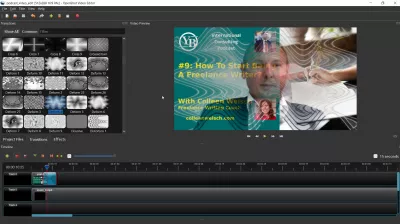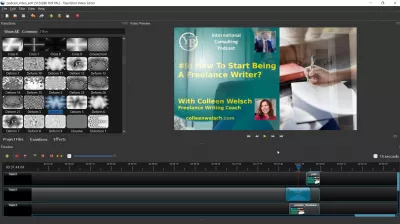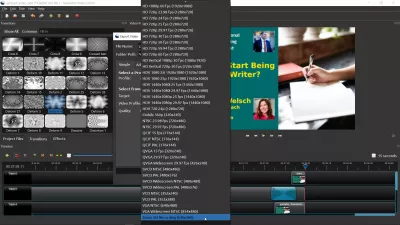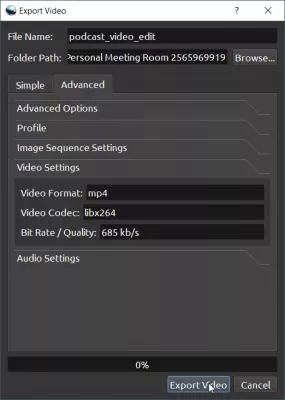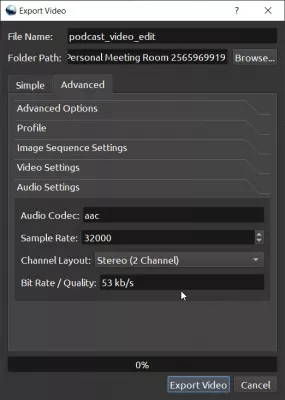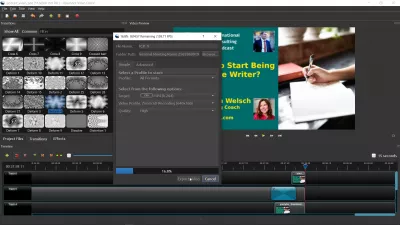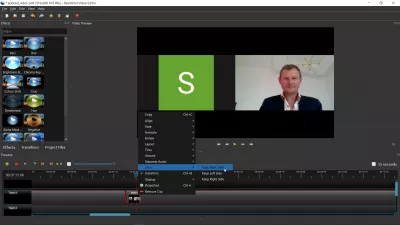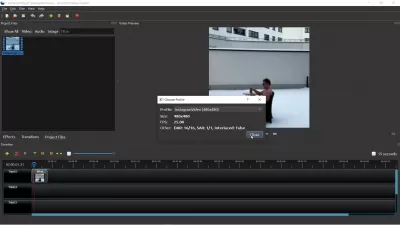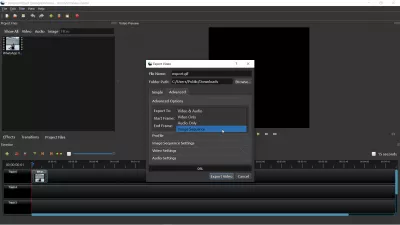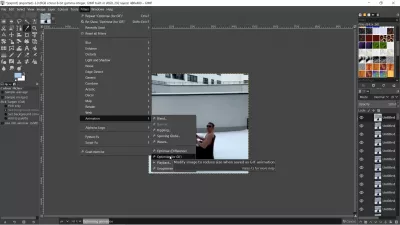നിങ്ങൾക്ക് ഒരു സൂം റെക്കോർഡിംഗ് എഡിറ്റുചെയ്യാനാകുമോ? ആമുഖവും Ro ട്ട്റോ വീഡിയോകാസ്റ്റ് സംക്രമണങ്ങളും ചേർക്കുക
- ഇത് എഡിറ്റുചെയ്യുന്നതിലൂടെ നിങ്ങളുടെ സൂം വീഡിയോ പോഡ്കാസ്റ്റ് റെക്കോർഡിംഗ് പ്രൊഫഷണലാക്കുക
- സൂം റെക്കോർഡിംഗുകൾ എഡിറ്റുചെയ്യുന്നതിനുള്ള 2 മികച്ച വഴികൾ
- 1. ഓപ്പൺഷോട്ട് ഉപയോഗിച്ച് ഒരു സൂം റെക്കോർഡിംഗ് എങ്ങനെ എഡിറ്റുചെയ്യാം: ആമുഖവും ro ട്ട്റോയും ചേർക്കുക
- ഒരു സൂം വീഡിയോ റെക്കോർഡിംഗിലേക്ക് ഒരു ആമുഖം എങ്ങനെ ചേർക്കാം
- ഓപ്പൺഷോട്ട് പ്രൊഫൈൽ സൃഷ്ടിക്കുക സൂം റെക്കോർഡിംഗ് ഗുണനിലവാരത്തിലേക്ക് ഇച്ഛാനുസൃതമാക്കി
- കയറ്റുമതി എഡിറ്റുചെയ്ത സൂം വീഡിയോ റെക്കോർഡിംഗ് ഓപ്പൺഷോട്ട് പ്രോജക്റ്റ് കമ്പ്യൂട്ടറിലേക്ക്
- ഓപ്പൺഷോട്ട് വീഡിയോ എഡിറ്ററിൽ ഒരു ട്രാക്കിന്റെ ഭാഗം എങ്ങനെ മുറിക്കാം?
- 2. ഒരു പ്രൊഫഷണൽ വീഡിയോയിലേക്ക് ഒരു സൂം റെക്കോർഡിംഗ് എങ്ങനെ എഡിറ്റുചെയ്യാം
- ഒരു പ്രൊഫഷണൽ ടീസർ നിർമ്മിക്കുന്നതിന് ഒരു സൂം റെക്കോർഡിംഗ് എങ്ങനെ എഡിറ്റുചെയ്യാം
- അധിക നുറുങ്ങ്: GIF ആനിമേഷനുകൾ എക്സ്പോർട്ടുചെയ്യാൻ ഓപ്പൺഷോട്ട് ഉപയോഗിക്കുക
- വീഡിയോ വാക്ക്ത്രൂ: ഒരു സൂം റെക്കോർഡിംഗ് എഡിറ്റുചെയ്യുക
- ഫ്ലെക്സ്ക്ലിപ്പ് ഉപയോഗിച്ച് സൂം വീഡിയോ റെക്കോർഡിംഗ് എഡിറ്റിംഗ് ഘട്ടങ്ങൾ - video
ഇത് എഡിറ്റുചെയ്യുന്നതിലൂടെ നിങ്ങളുടെ സൂം വീഡിയോ പോഡ്കാസ്റ്റ് റെക്കോർഡിംഗ് പ്രൊഫഷണലാക്കുക
ഒരു സൂം വീഡിയോ പോഡ്കാസ്റ്റ് എപ്പിസോഡ് റെക്കോർഡുചെയ്തതിനുശേഷം, നിങ്ങളുടെ ഓപ്പൺ സോഴ്സ് ജിംഗിൾ സമയത്ത് ഒരു ആമുഖം ചേർക്കാൻ ഇത് പ്രലോഭിപ്പിച്ചേക്കാം, അത് തുടക്കത്തിലും അവസാനത്തിലും പ്ലേ ചെയ്യുന്നു.
ഓഡിയോ ഐഡന്റിറ്റി സൃഷ്ടിച്ച് വിജയകരമായ പോഡ്കാസ്റ്റ് നിർമ്മിക്കാനുള്ള മികച്ച മാർഗമാണ് ജിംഗിൾ ചേർക്കുന്നത്, പക്ഷേ ഒരു ചോദ്യം നിലനിൽക്കുന്നു, ജിംഗിൾ പ്ലേ ചെയ്യുമ്പോൾ പോഡ്കാസ്റ്റിന്റെ വീഡിയോ റെക്കോർഡിംഗിൽ എന്തുചെയ്യണം?
സൂം വീഡിയോ ചാറ്റ് ഇൻബെറ്റ്വീൻ ഉപയോഗിച്ച് റെക്കോർഡുചെയ്യുമ്പോൾ നിങ്ങൾ സംഗീതം പ്ലേ ചെയ്യുമ്പോൾ വീഡിയോയെ YouTube ലഘുചിത്രത്തിൽ നിന്ന് മാറ്റിസ്ഥാപിക്കുക എന്നതാണ് ഒരു എളുപ്പ പരിഹാരം, അതിനാൽ നിങ്ങളുടെ YouTube ചാനലിലേക്കോ അതിഥിയുടെ ചാനലിലേക്കോ സബ്സ്ക്രൈബുചെയ്യാൻ ക്ലിക്കുചെയ്യാനാകുന്ന ഘടകങ്ങൾ ചേർക്കാൻ നിങ്ങളെ അനുവദിക്കുന്നു. അല്ലെങ്കിൽ നിങ്ങളുടെ സംസാര സമയം തടസ്സപ്പെടുത്താതെ നിങ്ങളുടെ മറ്റ് വീഡിയോകൾ കാണുന്നതിന്.
എന്നാൽ ഇത് എങ്ങനെ ചെയ്യാം? നിങ്ങളുടെ ഓൺലൈൻ വീഡിയോകാസ്റ്റിനായി സൂം വീഡിയോ റെക്കോർഡിംഗുകൾ എഡിറ്റുചെയ്യുന്നതിലൂടെ മികച്ച YouTube ചാനൽ നിർമ്മിക്കുന്നതിനുള്ള എളുപ്പ പരിഹാരം ചുവടെ കാണുക!
സൂം റെക്കോർഡിംഗുകൾ എഡിറ്റുചെയ്യുന്നതിനുള്ള 2 മികച്ച വഴികൾ
- ഓപ്പൺഷോട്ട് ഉപയോഗിച്ച് സ Intro ജന്യമായി ആമുഖവും ആമുഖവും ചേർക്കുക
- ഒരു പ്രൊഫഷണൽ വീഡിയോയിലേക്ക് സൂം റെക്കോർഡിംഗ് എഡിറ്റുചെയ്യുക
1. ഓപ്പൺഷോട്ട് ഉപയോഗിച്ച് ഒരു സൂം റെക്കോർഡിംഗ് എങ്ങനെ എഡിറ്റുചെയ്യാം: ആമുഖവും ro ട്ട്റോയും ചേർക്കുക
ആദ്യത്തെ ചോദ്യം സൂം വീഡിയോ റെക്കോർഡിംഗ് എങ്ങനെ കൂടുതൽ ബുദ്ധിമുട്ടുകൾ കൂടാതെ സ Ed ജന്യമായി എഡിറ്റുചെയ്യാം എന്നതാണ്. ഏതൊരു വീഡിയോ റെക്കോർഡിംഗും ദൃശ്യപരമായി പരിഷ്ക്കരിക്കാൻ അനുവദിക്കുന്നതും ഉപയോഗിക്കാൻ വളരെ ലളിതവുമായ അത്ഭുതകരമായ അവാർഡ് നേടിയ സോഫ്റ്റ്വെയർ ഓപ്പൺഷോട്ട് ഡ download ൺലോഡുചെയ്യുന്നതിലൂടെ ഏത് പ്ലാറ്റ്ഫോമിലും ഇത് വളരെ എളുപ്പമാണ്, കുറച്ച് ക്ലിക്കുകൾക്കൊപ്പം വലിച്ചിടുക മാത്രം.
ഉദാഹരണത്തിന്, ഞാൻ ആദ്യമായി പ്രോഗ്രാം ഉപയോഗിച്ചപ്പോൾ, എന്റെ YouTube വീഡിയോ ലഘുചിത്രം ഉപയോഗിച്ച് 30 മിനിറ്റിനുള്ളിൽ എന്റെ സൂം വീഡിയോ റെക്കോർഡിംഗിലേക്ക് ഒരു ആമുഖവും ro ട്ട്റോയും ചേർക്കാൻ എനിക്ക് കഴിഞ്ഞു. ശരിയായ വീഡിയോ, ഓഡിയോ ക്രമീകരണങ്ങൾ ഉപയോഗിച്ച് എന്റെ കമ്പ്യൂട്ടറിൽ പ്രോജക്റ്റ് എങ്ങനെ എക്സ്പോർട്ടുചെയ്യാമെന്ന് കണ്ടെത്തുന്നതിനായിരുന്നു കൂടുതൽ സമയം, ഞാൻ നിങ്ങൾക്കായി ചുവടെ ലളിതമാക്കി.
ഒന്നാമതായി, രജിസ്ട്രേഷൻ ആവശ്യമില്ലാതെ തന്നെ അതിശയകരമായ ഓപ്പൺഷോട്ട് വീഡിയോ എഡിറ്റർ പ്രോഗ്രാം അവരുടെ വെബ്സൈറ്റിൽ നിന്ന് നേരിട്ട് ഡ download ൺലോഡ് ചെയ്ത് ഇൻസ്റ്റാൾ ചെയ്തുകൊണ്ട് ആരംഭിക്കാം.
ഓപ്പൺഷോട്ട് വീഡിയോ എഡിറ്റർ ഡൗൺലോഡ് പേജ്ഒരു സൂം വീഡിയോ റെക്കോർഡിംഗിലേക്ക് ഒരു ആമുഖം എങ്ങനെ ചേർക്കാം
ഓപ്പൺഷോട്ട് ഇന്റർഫേസിൽ പ്രവേശിക്കുന്നത്, നിങ്ങളുടെ വീഡിയോ ലഘുചിത്രത്തിൽ നിന്ന് നിങ്ങളുടെ വീഡിയോ റെക്കോർഡിംഗിലേക്ക് ഒരു ആമുഖവും ro ട്ട്റോയും ചേർക്കുന്നതിന് നിങ്ങൾ ചെയ്യേണ്ടത്, നിലവിലെ പ്രോജക്റ്റിൽ നിങ്ങളുടെ സൂം വീഡിയോ റെക്കോർഡിംഗും YouTube ലഘുചിത്ര ചിത്രവും ഇറക്കുമതി ചെയ്യുക എന്നതാണ്.
തുടർന്ന്, ആദ്യ ട്രാക്കിൽ, ചിത്രം ട്രാക്കിന്റെ തുടക്കത്തിലേക്ക് വലിച്ചിടുക, അതിനാൽ ചിത്രം ആദ്യം കാണിക്കും, ഒപ്പം മങ്ങുന്ന പ്രഭാവം ചേർക്കാനും കഴിയും.
അടുത്ത ട്രാക്കിൽ, നിങ്ങളുടെ സൂം വീഡിയോ റെക്കോർഡിംഗ് വലിച്ചിടുക, ചിത്രത്തിന്റെ അതേ സമയം തന്നെ ആരംഭിക്കുക, അതിനാൽ ആമുഖ ചിത്രം അപ്രത്യക്ഷമായ ശേഷം ഇത് കാണിക്കും.
ആദ്യ ട്രാക്കിലേക്ക് മടങ്ങുക, വീഡിയോയുടെ ലഘുചിത്ര ചിത്രം വീഡിയോയുടെ അവസാനഭാഗത്തേക്ക് വലിച്ചിടുക, അതിനാൽ ഇത് സംഭാഷണത്തിന് ശേഷം കാണിക്കും, വീഡിയോയ്ക്ക് ചുവടെയുള്ള ട്രാക്കിൽ വീണ്ടും കാണിക്കും, അതിനാൽ വീഡിയോ അവസാനിക്കുന്ന പരിവർത്തനം ചിത്രത്തിന് അപ്രത്യക്ഷമാകും കാണിക്കും.
ഇപ്പോൾ, ആദ്യ ട്രാക്കിലെ ആദ്യ ചിത്രത്തിൽ വലത് ക്ലിക്കുചെയ്ത് ചിത്രത്തിൽ നിന്ന് ഒരു ഓപ്പൺഷോട്ട് സംക്രമണം ചേർത്ത് ഫേഡ് effect ട്ട് ഇഫക്റ്റ് തിരഞ്ഞെടുക്കുക.
ഏത് സമയത്തും, നിങ്ങൾക്ക് വീഡിയോ പ്ലേ ചെയ്യാനും ചിത്രത്തിൽ നിന്നുള്ള ഓപ്പൺഷോട്ട് പരിവർത്തനം എങ്ങനെ തത്സമയം പോകുന്നുവെന്ന് കാണാനും കഴിയും. ക്രമേണ, ലളിതമായ ഫേഡ് than ട്ടിനേക്കാൾ സ്റ്റൈലിഷ് ആകുന്ന ഒരു ബാഹ്യ സംക്രമണ ഇഫക്റ്റ് നിങ്ങൾക്ക് ചേർക്കാൻ കഴിയും - പരിവർത്തനങ്ങൾ സ്ഥിരസ്ഥിതിയായി മാഞ്ഞുപോകുന്നതിനാൽ, നിങ്ങൾ ഇഫക്റ്റിൽ വലത് ക്ലിക്കുചെയ്ത് മങ്ങുന്നതിന് വിപരീതമാക്കേണ്ടതുണ്ട്.
അവസാനമായി, ആദ്യ ട്രാക്കിൽ നിന്ന് അവസാനിക്കുന്ന ചിത്രത്തിൽ ഒരു മങ്ങൽ ചേർക്കുക, ഒടുവിൽ സൂം വീഡിയോ റെക്കോർഡിംഗ് അവസാനിക്കുന്ന ചിത്രത്തിലേക്ക് ഒരു ഓപ്പൺഷോട്ട് സംക്രമണം ചേർക്കുക, അത് മൂന്നാമത്തെ ട്രാക്ക് ചിത്രത്തിലേക്ക് പരിവർത്തനം ചെയ്യും, ആദ്യത്തെ ട്രാക്ക് ചിത്രം ആ പരിവർത്തനത്തിന് ശേഷം ദൃശ്യമാകും .
അത്രയേയുള്ളൂ - നിങ്ങൾക്ക് ഇപ്പോൾ പ്രൊഫഷണലായി എഡിറ്റുചെയ്ത സൂം വീഡിയോ റെക്കോർഡിംഗ് ഉണ്ട്, അത് YouTube- ൽ അപ്ലോഡുചെയ്യുന്നതിന് മുമ്പ് നിങ്ങളുടെ കമ്പ്യൂട്ടറിൽ ഫയൽ എക്സ്പോർട്ടുചെയ്യാനുള്ള സമയമാണിത്. എന്നാൽ അതിനുമുമ്പ്, വീഡിയോ സൂമിൽ റെക്കോർഡുചെയ്ത അതേ നിലവാരത്തിൽ എക്സ്പോർട്ടുചെയ്യാൻ നിങ്ങൾ ആഗ്രഹിച്ചേക്കാം.
ഓപ്പൺഷോട്ട് പ്രൊഫൈൽ സൃഷ്ടിക്കുക സൂം റെക്കോർഡിംഗ് ഗുണനിലവാരത്തിലേക്ക് ഇച്ഛാനുസൃതമാക്കി
നിങ്ങളുടെ എഡിറ്റുചെയ്ത സൂം റെക്കോർഡിംഗ് ഓപ്പൺഷോട്ട് വീഡിയോ എഡിറ്ററിൽ നിന്ന് ഒരു പ്രാദേശിക ഫയലിലേക്ക് എക്സ്പോർട്ടുചെയ്യാൻ നിങ്ങൾ ആഗ്രഹിക്കുന്നുവെങ്കിൽ, അത് YouTube- ലേക്ക് അപ്ലോഡുചെയ്യാൻ ആഗ്രഹിക്കുന്നുവെങ്കിൽ, സൂം റെക്കോർഡിംഗ് ക്രമീകരണങ്ങൾക്ക് സമാനമായ ഒരു എക്സ്പോർട്ട് പ്രൊഫൈൽ നിങ്ങൾ കണ്ടെത്തേണ്ടതുണ്ട്, അല്ലാത്തപക്ഷം നിങ്ങൾ ഒരു വികലമായ അവസാനിക്കും വീഡിയോ അല്ലെങ്കിൽ വളരെ വലിയ ഫയൽ ഉപയോഗിച്ച്, സാധാരണ ക്രമീകരണങ്ങൾ ഉപയോഗിച്ച് സൂം വീഡിയോ റെക്കോർഡിംഗിന്റെ 10 മിനിറ്റിന് 1 ജിബി.
സൂം റെക്കോർഡിംഗ് ഫോർമാറ്റുകൾസൂം വീഡിയോ കംപ്രഷൻ: MP4 h.264സൂം വീഡിയോ റെക്കോർഡിംഗ് ക്രമീകരണങ്ങളെ അനുകരിക്കുന്ന ഒരു എക്സ്പോർട്ട് പ്രൊഫൈൽ ലഭിക്കുന്നതിലൂടെ, ഫയൽ വലുപ്പം കൈകാര്യം ചെയ്യാൻ എളുപ്പമാകും, കൂടാതെ 10 മിനിറ്റിന് 75MB വരെ റെക്കോർഡിംഗ്.
നിങ്ങൾ എച്ച്ഡി വീഡിയോ റെക്കോർഡിംഗ് സജീവമാക്കിയിട്ടില്ലെങ്കിൽ നിങ്ങളുടെ വീഡിയോ റെക്കോർഡിംഗ് ഗുണനിലവാരം വർദ്ധിപ്പിക്കുന്നതിന് പിന്തുണ അഭ്യർത്ഥിച്ചിട്ടില്ലെങ്കിൽ, സ്റ്റാൻഡേർഡ് സൂം വീഡിയോ റെക്കോർഡിംഗ് ഇനിപ്പറയുന്നവയാണ്:
സൂം എസ്ഡി വീഡിയോ ഗുണമേന്മ- ഫ്രെയിം വീതി: 640px
- ഫ്രെയിം ഉയരം: 360px
- ഫ്രെയിം വീതി: 1280px
- ഫ്രെയിം ഉയരം: 720px
- ഡാറ്റ നിരക്ക്: 632kbps
- ആകെ ബിട്രേറ്റ്: 685kbps
- ഫ്രെയിം നിരക്ക്: സെക്കൻഡിൽ 25 ഫ്രെയിമുകൾ
- ബിറ്റ് നിരക്ക്: 53kbps
- ചാനലുകൾ: 1 (മോണോ)
- ഓഡിയോ സാമ്പിൾ നിരക്ക്: 32000kHz
ഓഡിയോ ഗുണനിലവാരവും സൂം വീഡിയോ ഗുണനിലവാര സ്ഥിരസ്ഥിതി ക്രമീകരണങ്ങളും സൂം ചെയ്യുക
എന്നിരുന്നാലും, ഈ കൃത്യമായ പ്രൊഫൈൽ ഓപ്പൺഷോട്ടിൽ നിലവിലില്ല. ഇത് നേടുന്നതിനുള്ള ഏറ്റവും നല്ല മാർഗ്ഗം ചുവടെ തയ്യാറാക്കിയ ഫയൽ ഡ download ൺലോഡുചെയ്യുക, അത് ഇതിനകം തയ്യാറാക്കിയിട്ടുണ്ട്, കൂടാതെ ചുവടെ എഴുതിയിരിക്കുന്നതുപോലെ നിങ്ങളുടെ പ്രാദേശിക ഫോൾഡറിൽ സംരക്ഷിക്കുക എന്നതാണ്. നിങ്ങൾക്ക് ഫയൽ സ്വയം സൃഷ്ടിക്കാനും നിങ്ങളുടെ പ്രാദേശിക ഓപ്പൺഷോട്ട് എക്സ്പോർട്ട് ഫോർമാറ്റ് ഫോൾഡറിൽ ചേർക്കാനും കഴിയും.
സൂം എസ്ഡിക്കായി ഓപ്പൺഷോട്ട് വീഡിയോ പ്രൊഫൈൽ ഡൗൺലോഡുചെയ്യുകസൂം എച്ച്ഡിക്കായി ഓപ്പൺഷോട്ട് വീഡിയോ പ്രൊഫൈൽ ഡൗൺലോഡുചെയ്യുക
ഇഷ്ടാനുസൃത പ്രൊഫൈലുകളുടെ ഫോൾഡർ സൂം ചെയ്യുക: സി: ers ഉപയോക്താക്കൾ \ [USERNAME] \. ഓപ്പൺഷോട്ട്_ക്യുടി \ പ്രൊഫൈലുകൾകയറ്റുമതി എഡിറ്റുചെയ്ത സൂം വീഡിയോ റെക്കോർഡിംഗ് ഓപ്പൺഷോട്ട് പ്രോജക്റ്റ് കമ്പ്യൂട്ടറിലേക്ക്
എന്നിരുന്നാലും, നിങ്ങളുടെ സൂം എസ്ഡി റെക്കോർഡിംഗ് പ്രൊഫൈൽ തിരഞ്ഞെടുത്തതിനുശേഷവും, സൂം വീഡിയോയും ഓഡിയോ നിലവാരവുമായി പൊരുത്തപ്പെടുന്നതിന് റെക്കോർഡിംഗ് ക്രമീകരണങ്ങൾ മാറ്റാൻ നിങ്ങൾ ആഗ്രഹിച്ചേക്കാം.
അത്രമാത്രം! നിങ്ങൾക്ക് ഇപ്പോൾ നിങ്ങളുടെ കമ്പ്യൂട്ടറിൽ സൂം ഓഡിയോ റെക്കോർഡിംഗ് സംരക്ഷിച്ച് വീഡിയോ കാസ്റ്റ് ചാനലിലേക്ക് അപ്ലോഡുചെയ്യാനോ ഓൺലൈനിൽ പങ്കിടാനോ കഴിയും - കുറച്ച് പ്രോസസ്സിംഗ് സമയത്തിന് ശേഷം, നിങ്ങളുടെ കമ്പ്യൂട്ടറിനെ ആശ്രയിച്ച്, എന്നാൽ ഒരു എസ്ഡി സൂം വീഡിയോയ്ക്കായി മിനിറ്റിൽ 10 സെക്കൻഡ് വീഡിയോ റെക്കോർഡിംഗ് പ്രോസസ്സിംഗ് പ്രതീക്ഷിക്കുക. സമാന സൂം വീഡിയോ കംപ്രഷനും ഓഡിയോ ക്രമീകരണങ്ങളും ഉപയോഗിച്ച് എക്സ്പോർട്ടുചെയ്തു.
നിങ്ങളുടെ എഡിറ്റുചെയ്ത വീഡിയോ YouTube- ലേക്ക് അപ്ലോഡുചെയ്ത് ശരിയായ ഭാഷ സജ്ജമാക്കുകയാണെങ്കിൽ, കുറച്ച് സമയത്തിനുശേഷം നിങ്ങൾക്ക് ഒരു ലേഖനമായി നിങ്ങളുടെ ബ്ലോഗിലേക്ക് അപ്ലോഡ് ചെയ്യാൻ കഴിയുന്ന ടെക്സ്റ്റ് ട്രാൻസ്ക്രിപ്ഷൻ ലഭിക്കുന്നതിന് YouTube സബ്ടൈറ്റിലുകൾ എക്സ്പോർട്ടുചെയ്യാനാകും!
ഓപ്പൺഷോട്ട് വീഡിയോ എഡിറ്ററിൽ ഒരു ട്രാക്കിന്റെ ഭാഗം എങ്ങനെ മുറിക്കാം?
അന്തിമ വീഡിയോയിൽ ഉൾപ്പെടുത്താൻ ആഗ്രഹിക്കാത്ത ചില ഭാഗങ്ങൾ വീഡിയോ പ്രശ്നമോ മറ്റ് ശബ്ദ പ്രശ്നമോ പോലുള്ള നിങ്ങളുടെ സൂം കോളിൽ റെക്കോർഡുചെയ്തതായി തോന്നുകയാണെങ്കിൽ, ഓപ്പൺഷോട്ട് വീഡിയോ എഡിറ്ററിലെ ട്രാക്കിന്റെ ഒരു ഭാഗം മുറിക്കുന്നതാണ് നല്ലത്. പ്രശ്നം സംഭവിക്കുന്നു.
കട്ട് ആരംഭിക്കാൻ നിങ്ങൾ ആഗ്രഹിക്കുന്ന നിമിഷത്തിൽ കഴ്സർ സ്ഥാപിക്കുക, മുറിക്കാൻ ട്രാക്കിൽ വലത് ക്ലിക്കുചെയ്യുക, തുടർന്ന് സ്ലൈസ് തിരഞ്ഞെടുത്ത് ഇരുവശവും സൂക്ഷിക്കുക.
ഇതാണ് കട്ട് ആരംഭം. ഇപ്പോൾ, കട്ട് പൂർത്തിയാക്കാൻ നിങ്ങൾ ആഗ്രഹിക്കുന്ന പ്രവർത്തനം ആവർത്തിക്കുക, വീഡിയോ തുടരുക.
നിങ്ങൾക്ക് പിന്നീട് ഇല്ലാതാക്കാൻ കഴിയുന്ന ഒരു ട്രാക്ക് മധ്യത്തിൽ ഉണ്ടാകും, കൂടാതെ രണ്ട് ട്രാക്കുകൾ അവശേഷിക്കും - കട്ടിന് മുമ്പും ശേഷവും.
കട്ടിന് മുമ്പുള്ള ഫേഡ് and ട്ട്, കട്ടിന് ശേഷം മങ്ങൽ, ഒടുവിൽ നിങ്ങൾക്ക് തോന്നിയാൽ മറ്റൊരു വിഷ്വൽ സംക്രമണം എന്നിങ്ങനെയുള്ള സംക്രമണം ചേർക്കുന്നതാണ് നല്ലത്.
2. ഒരു പ്രൊഫഷണൽ വീഡിയോയിലേക്ക് ഒരു സൂം റെക്കോർഡിംഗ് എങ്ങനെ എഡിറ്റുചെയ്യാം
ഒരു സൂം റെക്കോർഡിംഗ് എഡിറ്റുചെയ്യുന്നതിനുള്ള മറ്റൊരു മാർഗം ഫ്ലെക്സ്ക്ലിപ്പ് ഓൺലൈൻ ഉപകരണം അല്ലെങ്കിൽ ഡ download ൺലോഡിനായി അവർ വാഗ്ദാനം ചെയ്യുന്ന വിൻഡോസ് ഡെസ്ക്ടോപ്പ് സോഫ്റ്റ്വെയർ ഉപയോഗിച്ച് ഒരു പ്രൊഫഷണൽ വീഡിയോയാക്കി മാറ്റുക എന്നതാണ്.
അതിനുള്ള ഘട്ടങ്ങൾ വളരെ ലളിതമാണ്, കൂടാതെ അവരുടെ സ്റ്റോക്ക് പോർട്ട്ഫോളിയോകളിൽ നിന്നുള്ള ഉള്ളടക്കം ഉപയോഗിക്കുന്നതിലൂടെ, നിങ്ങൾക്ക് ഏത് സൂം റെക്കോർഡിംഗും അതിശയകരമായ വീഡിയോയായി മാറ്റാൻ കഴിയും!
ഒരു പ്രൊഫഷണൽ ടീസർ നിർമ്മിക്കുന്നതിന് ഒരു സൂം റെക്കോർഡിംഗ് എങ്ങനെ എഡിറ്റുചെയ്യാം
- ഫ്ലെക്സ്ക്ലിപ്പ് വെബ്സൈറ്റിൽ ഒരു സ account ജന്യ അക്ക Create ണ്ട് സൃഷ്ടിക്കുക
- സ്റ്റോറിബോർഡ് മോഡിൽ ഒരു പുതിയ വീഡിയോ പ്രോജക്റ്റ് സൃഷ്ടിക്കുക
- മീഡിയ പട്ടികയിലേക്ക് നിങ്ങളുടെ സൂം റെക്കോർഡിംഗ് ഇമ്പോർട്ടുചെയ്യുക
- പ്രധാന ഭാഗങ്ങളിലേക്ക് ട്രിം ചെയ്തുകൊണ്ട് ടൈംലൈനിൽ ആവശ്യമുള്ളത്ര സമയം സൂം റെക്കോർഡിംഗ് എഡിറ്റ് ചേർക്കുക
- നിങ്ങളുടെ സൂം സ്ക്രീൻകാസ്റ്റ് സോഫ്റ്റ്വെയർ വിൻഡോസ് 10 എഡിറ്റ് മനോഹരമായ വീഡിയോയാക്കി മാറ്റുന്നതിന് സ്റ്റോക്ക് വീഡിയോകൾ, ഫോട്ടോകൾ, മറ്റ് ഉപകരണങ്ങൾ എന്നിവ ഉപയോഗിക്കുക!
- എന്നാൽ ഫ്ലെക്സ്ക്ലിപ്പ് ഓൺലൈൻ സേവനത്തിൽ ഒരു സൂം വീഡിയോ റെക്കോർഡിംഗ് എഡിറ്റുചെയ്യുന്ന ഒരു ഉദാഹരണം ചുവടെ നോക്കാം!
അധിക നുറുങ്ങ്: GIF ആനിമേഷനുകൾ എക്സ്പോർട്ടുചെയ്യാൻ ഓപ്പൺഷോട്ട് ഉപയോഗിക്കുക
നിങ്ങളുടെ സൂം റെക്കോർഡിംഗുകളിൽ നിന്ന് ഹ്രസ്വ ആനിമേഷനുകൾ സൃഷ്ടിക്കുന്നതിന് നിങ്ങൾക്ക് മറഞ്ഞിരിക്കുന്ന ഓപ്പൺഷോട്ട് എക്സ്പോർട്ട് ജിഐഎഫ് ഫോർമാറ്റ് ഉപയോഗിക്കാം, തുടർന്ന് നിങ്ങൾക്ക് ഉദാഹരണമായി മെമ്മുകളായി പങ്കിടാം, അല്ലെങ്കിൽ നിങ്ങളുടെ പ്രിയപ്പെട്ട ആശയവിനിമയ പ്ലാറ്റ്ഫോമിൽ അവ സ്റ്റാറ്റസ് അല്ലെങ്കിൽ സന്ദേശമായി അയയ്ക്കാം.
സൂം റെക്കോർഡിംഗുകളിൽ നിന്നോ മറ്റ് വീഡിയോകളിൽ നിന്നോ നേരിട്ട് എക്സ്ട്രാക്റ്റുചെയ്ത GIF ആനിമേഷനുകൾ എക്സ്പോർട്ടുചെയ്യാൻ ഓപ്പൺഷോട്ട് എങ്ങനെ ഉപയോഗിക്കാം?
നിങ്ങളുടെ ഇൻസ്റ്റാഗ്രാം വീഡിയോകളെ GIF ലേക്ക് പരിവർത്തനം ചെയ്യാനോ ശക്തമായ ഓപ്പൺഷോട്ട് വീഡിയോ എഡിറ്റർ ഉപയോഗിച്ച് ആമുഖം, ro ട്ട്റോ, ശബ്ദം, മറ്റ് വീഡിയോ ഇഫക്റ്റുകൾ എന്നിവ ചേർക്കുന്നതിന് നിങ്ങളുടെ ഇൻസ്റ്റാഗ്രാം വീഡിയോകൾ എഡിറ്റുചെയ്യാനും നിങ്ങൾക്ക് ഈ ട്രിക്ക് ഉപയോഗിക്കാം - അങ്ങനെയാണെങ്കിൽ, ഇൻസ്റ്റാഗ്രാം SD വീഡിയോ പ്രൊഫൈലിന് ചുവടെ ഡൗൺലോഡുചെയ്ത് ആരംഭിക്കുക. , നിങ്ങളുടെ ഉപയോക്താവ് ഓപ്പൺഷോട്ട് ഫോൾഡറിൽ ഇത് ഇൻസ്റ്റാൾ ചെയ്യുക, മെനുവിൽ അത് തിരഞ്ഞെടുക്കുക> വീഡിയോ ഫോർമാറ്റിന് അനുയോജ്യമായ ഡിസ്പ്ലേയും കയറ്റുമതിയും സ്വീകരിക്കുന്നതിന് ഫയൽ> ഓപ്പൺഷോട്ടിലെ പ്രൊഫൈൽ തിരഞ്ഞെടുക്കുക.
ഇൻസ്റ്റാഗ്രാം എസ്ഡി വീഡിയോ പതിപ്പിനും എക്സ്പോർട്ടിനുമായി ഓപ്പൺഷോട്ട് വീഡിയോ പ്രൊഫൈൽ ഡൗൺലോഡുചെയ്യുകഇപ്പോൾ നിങ്ങളുടെ വീഡിയോ എഡിറ്റുചെയ്ത് ഒരു GIF ഫയലായി എക്സ്പോർട്ടുചെയ്യാൻ തയ്യാറാണ്, ഒരു ഓപ്പൺഷോട്ട് എക്സ്പോർട്ട് GIF ആനിമേഷൻ നിർമ്മിക്കുന്നതിന് വിപുലമായ ഓപ്ഷനുകൾ ടാബിലെ ഇനിപ്പറയുന്ന എക്സ്പോർട്ട് ക്രമീകരണങ്ങൾ ഉപയോഗിക്കുക:
- വിപുലമായ എക്സ്പോർട്ട് ടാബ് തുറക്കുക,
- വിപുലമായ ഓപ്ഷനുകളിൽ, “ഇമേജ് സീക്വൻസ്” ഓപ്ഷനിലേക്കുള്ള എക്സ്പോർട്ട് തിരഞ്ഞെടുക്കുക
- ഇമേജ് സീക്വൻസ് ക്രമീകരണങ്ങളിൽ, ഫയൽ വിപുലീകരണം .GIF ലേക്ക് മാറ്റുക
അത്രയേയുള്ളൂ! ഫയൽ വളരെ വലുതാണെങ്കിൽ, .PNG ഇമേജ് സീക്വൻസിലേക്ക് എക്സ്പോർട്ടുചെയ്യുന്നത് പരിഗണിക്കുക, തുടർന്ന് കുറഞ്ഞ വലുപ്പത്തിൽ അവസാനിക്കുന്നതിനായി ആ ഇമേജ് സീക്വൻസിന്റെ ജിംപിനൊപ്പം വലുപ്പം മാറ്റുക .നിങ്ങളുടെ സൂം റെക്കോർഡിംഗിനോ നിങ്ങളുടെ ഇൻസ്റ്റാഗ്രാം വീഡിയോ അപ്ലോഡുകൾക്കോ എക്സ്ട്രാക്റ്റുചെയ്ത GIF ആനിമേഷൻ.
അങ്ങനെ ചെയ്യുന്നതിന്, ജിംപ് പ്രോഗ്രാം തുറക്കുക, മെനു ഫയൽ തിരഞ്ഞെടുക്കുക> ലെയറുകളായി തുറക്കുക, ഓപ്പൺഷോട്ട് സൃഷ്ടിച്ച .png ഇമേജ് സീക്വൻസിന്റെ മുഴുവൻ കൂട്ടവും തിരഞ്ഞെടുക്കുക,
തുടർന്ന്, ഇമേജുകൾ ആനിമേഷനായി തയ്യാറാണെന്ന് ഉറപ്പാക്കാൻ GIMP നെ അനുവദിക്കുന്നതിന് മെനു ഫിൽട്ടറുകൾ> ആനിമേഷൻ> GIF നായി ഒപ്റ്റിമൈസ് ചെയ്യുക. അവസാനമായി, മെനു ഫയൽ> എക്സ്പോർട്ട് ആയി തിരഞ്ഞെടുക്കുക, .GIF ഫയൽ എക്സ്റ്റൻഷനിൽ അവസാനിക്കുന്ന ഒരു ഫയലിന്റെ പേര് നൽകുക, ആനിമേഷനായി എക്സ്പോർട്ടുചെയ്യാനുള്ള ഓപ്ഷൻ പരിശോധിച്ചിട്ടുണ്ടെന്ന് ഉറപ്പാക്കുക. നിങ്ങളുടെ അന്തിമ ആനിമേഷൻ ഇപ്പോൾ വളരെ ഭാരം കുറഞ്ഞതും പങ്കിടാൻ എളുപ്പവുമാണ്!
വീഡിയോ വാക്ക്ത്രൂ: ഒരു സൂം റെക്കോർഡിംഗ് എഡിറ്റുചെയ്യുക
ചുവടെയുള്ള ഉദാഹരണ വീഡിയോയിൽ, രസകരമായ അഭിമുഖം ഭാഗങ്ങൾ മാത്രം ഉൾക്കൊള്ളുന്ന ഒരു പ്രൊഫഷണൽ ലുക്കിംഗ് ടീസറിലേക്ക് സൂം റെക്കോർഡുചെയ്ത വീഡിയോ എഡിറ്റുചെയ്യുന്നു, ഒപ്പം ഓരോ സൂം വീഡിയോ കട്ടിനും ഇടയിൽ പ്രൊഫഷണൽ ലുക്കിംഗ് സംക്രമണങ്ങളുമുണ്ട്.
അതിനുമുകളിൽ, മുഴുവൻ വീഡിയോ എഡിറ്റിലും ഒരു വാട്ടർമാർക്ക് സഹിതം മനോഹരമായി ആമുഖവും ro ട്ട്റോയും ചേർക്കുന്നു, അതിനുമുകളിൽ സംസാരിക്കാത്ത ഭാഗങ്ങളെ അഭിനന്ദിക്കാനും അവ കൂടുതൽ രസകരമാക്കാനും ഒരു സ്റ്റോക്ക് സംഗീതം ഉപയോഗിക്കുന്നു.
അന്തിമ വീഡിയോ എഡിറ്റ് അതിശയകരമായി തോന്നുന്നു ഒപ്പം അധിക സ്റ്റോക്ക് വീഡിയോ, സംക്രമണ ഇഫക്റ്റുകൾ, സ്റ്റോക്ക് സംഗീതം എന്നിവ ഉപയോഗിച്ച് പ്രൊഫഷണലായി കാണുന്ന വീഡിയോ എഡിറ്റിനായി മാറുന്നു!
ഫ്ലെക്സ്ക്ലിപ്പ് ഉപയോഗിച്ച് സൂം വീഡിയോ റെക്കോർഡിംഗ് എഡിറ്റിംഗ് ഘട്ടങ്ങൾ

സാങ്കേതികവിദ്യകളിലെ വൈദഗ്ദ്ധ്യം, നവീകരണത്തിലൂടെ ആഗോള സ്വാധീനം ചെലുത്തുന്ന ഒരു വെബ് പ്രസിദ്ധീകരണവും ഡിജിറ്റൽ കൺസൾട്ടിംഗ് കൺസൾട്ടിംഗ് കൺസൾട്ടിംഗ് കൺസൾട്ടിംഗ് കൺസൾട്ടിംഗ് പ്രൊഫഷണലാണ് യോന്നത് ബീറ്റർ. ഡിജിറ്റൽ യുഗത്തിൽ അഭിവൃദ്ധി പ്രാപിക്കാനുള്ള വ്യക്തികളെയും ഓർഗനൈസേഷനുകളെയും ശാക്തീകരിക്കുന്നതിനെക്കുറിച്ചുള്ള അഭിനിവേശം, അസാധാരണമായ ഫലങ്ങൾ നൽകാനും വിദ്യാഭ്യാസ ഉള്ളടക്ക സൃഷ്ടിക്കുന്നതിലൂടെ വളർച്ച കൈവരിക്കുകയും ചെയ്യുന്നു.